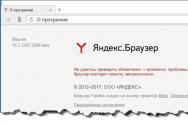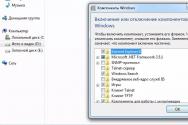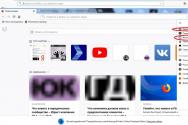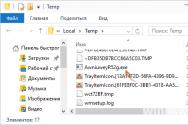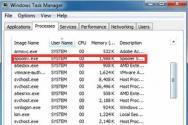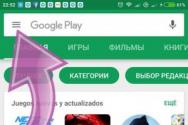Controlul Android prin usb prin spargerea ecranului. Control de la distanță pe Android.
Aproape toți producătorii de smartphone-uri care rulează pe sistemul de operare Android vând bani comercianților software de securitate Vă permite să controlați gadgetul de pe computer. Programe wireless folosite: HTC Sync, PC Suite, LG, Samsung Kies și altele. Cu toate acestea, duhoarea este un lucru mic - duhoarea poate fi urmărită doar până la anexele unui singur buncăr. Cate telefoane ai? diverse virobnici, atunci va trebui să instalați diferite programe ceea ce este de neconceput.
Din fericire, există o mulțime de programe universale care vă permit să utilizați gadgeturi pe Android. Puteți recunoaște orice dispozitiv Android și, de asemenea, puteți lucra cu dispozitive desktop în același timp. Să aruncăm o privire la principiul controlului unui smartphone folosind programul MyPhoneExplorer.
Telefon Yak keruvati prin computer - Instalarea și reglarea programelor
Pentru a începe să utilizați programul, descărcați-l de pe site-ul oficial și instalați clientul pentru computer. Z Play Market instalați programul pentru Android.
Programul vă permite să vă conectați la computer în următoarele moduri:
- Cablu USB.
- Wifi.
- Bluetooth.
Cum să utilizați un telefon prin intermediul unui computer - conexiuni
În primul rând, asigurați-vă că driverul pentru interfață este instalat pe telefon. Apelurile sunt instalate automat când software-ul telefonului este actualizat. Dacă nu ați făcut upgrade la Android, găsiți-le pe Internet și descărcați-le.
Conexiune prin cablu USB
Verificați dacă telefonul dvs. are suport USB. Pentru a face acest lucru, accesați „Setări”, selectați elementul „Pentru cumpărători” și faceți clic pe „Setări USB”.
Conectați-vă telefonul USB computer cablu și lansați programul MyPhoneExplorer pe computer. Accesați setări și selectați tipul de conexiune: cablu USB. Faceți clic pe „Conectați”.
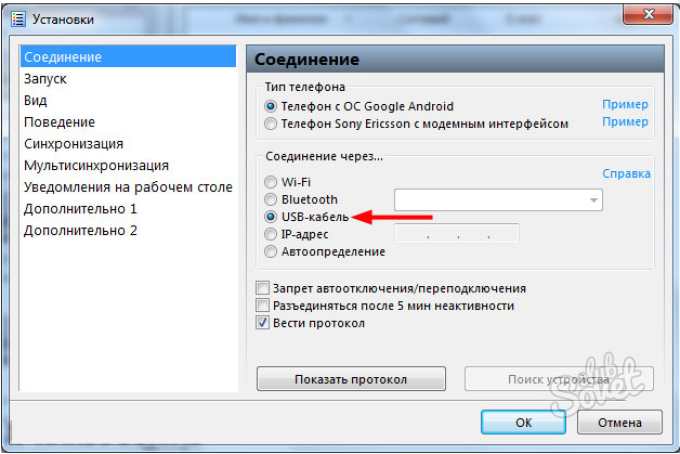
Conexiune prin Wi-Fi
Scos din telefoane Wi-Fi. Conectați-vă la o singură rețea de pe telefon și computer. Rulați pe PC add-client„MyPhoneExplorer”. Deschideți setările și selectați „Conectați-vă prin Wi-Fi”. Faceți clic pe butonul „Conectați”.
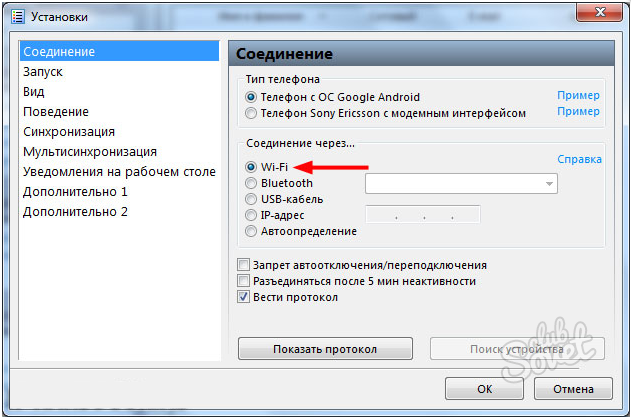
Conexiune prin Bluetooth
Scurgere telefoane BluetoothȘi verificați dacă sunteți asociat cu un computer. Înainte de a vă conecta computerul la telefon, activați vizibilitatea telefonului pentru detectare. La ora instalării utilitarului adaptor Bluetooth, selectați „MyPhoneExplorer”. După recepția cu succes, copiați numărul portului COM prin care sunteți conectat. Accesați setările „MyPhoneExplorer”, selectați „Conectare prin Bluetooth” și introduceți numărul portului COM în fereastră. Faceți clic pe butonul „Conectați”.
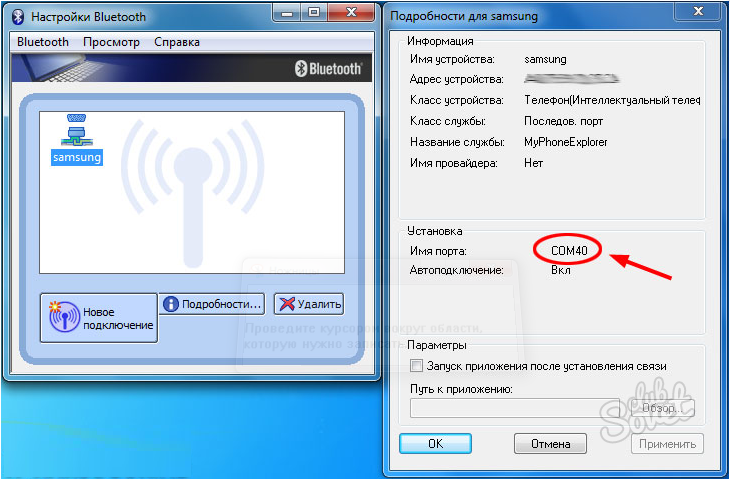
Difuzați ecranul telefonului dvs
Pentru a stabili o conexiune, vă puteți sincroniza telefonul cu computerul. Pentru a face acest lucru, faceți clic pe „Rizne” și selectați „Activați captura de ecran”. Dacă nu ați pornit telefonul timp de câteva minute și ați trecut în modul de repaus, treziți-l folosind butonul „Treziți dispozitiv”.
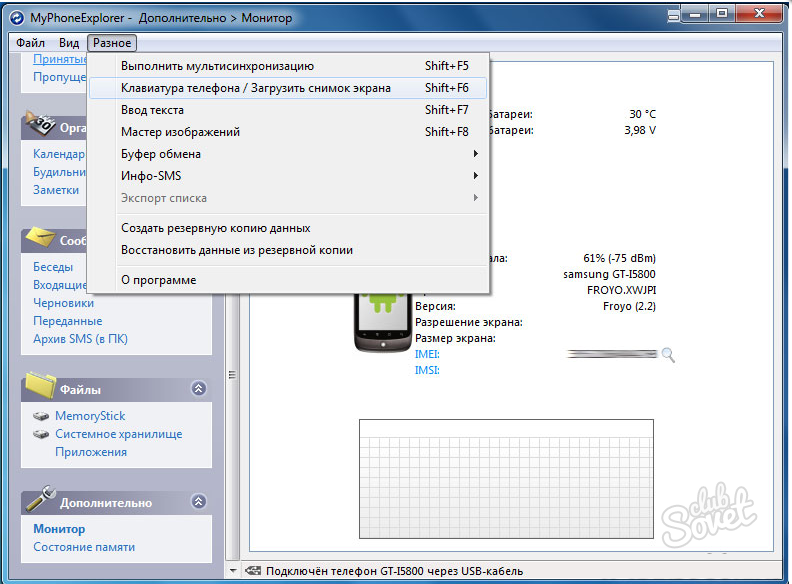
Urșii Vikoristanny vă înlocuiesc degetul
Programul are o nouă opțiune „Afișează cursorul mouse-ului pe telefon”, totuși, în acest caz, este vizibil de pe ecranul computerului. Principiul ursului robotic:
- Atinge lung - apăsați tasta din stânga a ursului timp de câteva secunde.
- Punctează cu degetul (Atingeți) - apăsați butonul stâng al mouse-ului.
- Deplasarea pe ecran - apăsați butonul stâng al mouse-ului și mutați cursorul peste caseta dorită. Eliberați cheia.
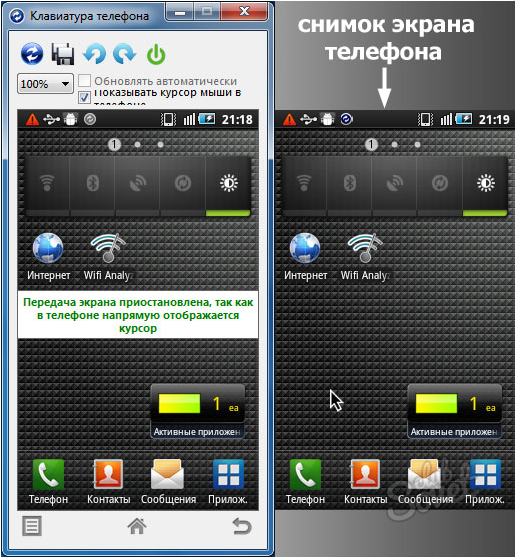
Posibilitatea MyPhoneExplorer
Interfața programului vă permite să vizualizați și să editați datele de bază de pe telefon. Cu ajutorul unui manager de fișiere, puteți nu numai să vă uitați la fișiere, ci și să efectuați operațiuni de bază cu acestea (crearea folderelor, ștergerea, mutarea, copierea). Puteți vizualiza fișiere din memoria internă și de stocare a telefonului.
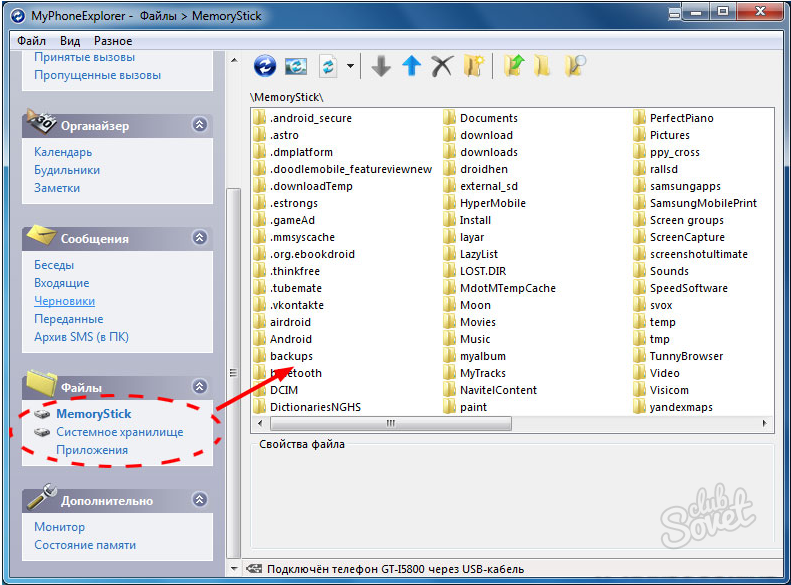
Contacte de notificare prin SMS
Aveți posibilitatea de a șterge, adăuga contacte și efectua apeluri direct din program. Implementat sincronizare, export și import de contacte. Există o secțiune specială în care sunt afișate apelurile primite, pierdute și pierdute. Există, de asemenea, notificări text lângă meniu.
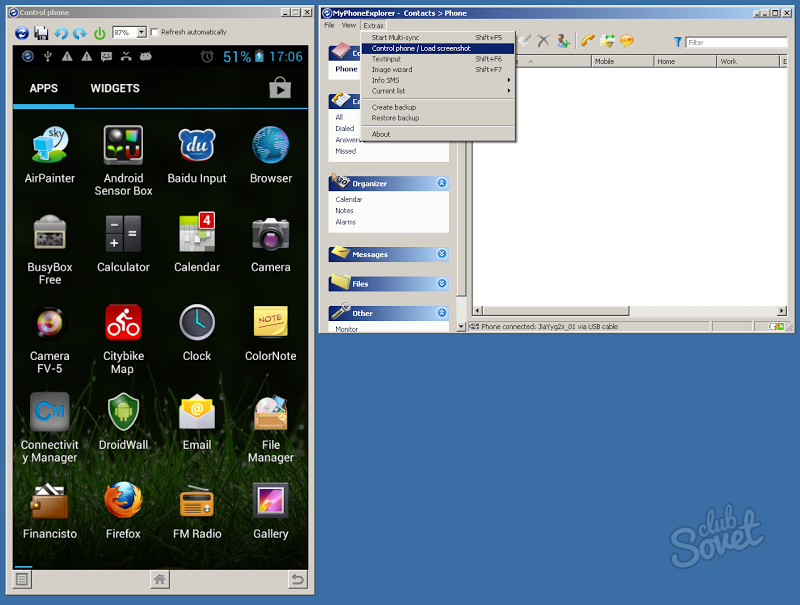
MyPhoneExplorer este un alt utilitar de informare bun. Vă permite să vizualizați informații despre firmware, procesor, model de telefon, încărcarea bateriei, tensiune și temperatură.
Cu cât avem mai multe dispozitive inteligente în viața de zi cu zi, cu atât există mai multe modalități de a interacționa cu ele. Acest articol este despre una dintre aceste metode și în sine: cum să utilizați Android prin intermediul unui computer.
Dacă dispozitivul dvs. este instalat root, atunci acest lucru va schimba complet dreptul, chiar și fără metode complexe, dar în același timp manuale ale acestor acțiuni, care vor împiedica drepturile de administrator. Cu toate acestea, articolul nostru va descrie atât metode simple, cât și la distanță pentru rootarea unui Android de pe un computer.
Indiferent de lipsa de nevoie, ceea ce este descris este capacitatea de a fi util în multe situații. De exemplu, dacă sunteți un comerciant cu amănuntul Android, trebuie să verificați funcționarea programului dvs. fără a interacționa direct cu dispozitivul. Sau pentru prezentarea acestui program, va trebui să afișați ecranul dispozitivului prin proiectorul de prezentare. Opțiunile sunt anonime.
Programul Vikoristanny „Vysor”
Ei bine, cel mai simplu modul suedez organizare îngrijire la distanță tabletă și smartphone de pe un computer prin USB, îl puteți utiliza fără a-l instala pe computer browser Chrome este standard pentru dispozitivul dvs cablu USB pentru a se conecta la un computer.
Dezvoltatorul Android Koushik Dutta a lansat recent programul „Vysor”, care vă permite să vizionați transmisiuni grafice ale unui dispozitiv bazat pe video pe un dispozitiv desktop care rulează sub MacOS, Linux sau Windows, indiferent de versiune. Scopul browserului de internet este necesar în legătură cu acest fapt, care este descris mai sus ca un program care este o extensie a Chrome.
Pentru a începe, va trebui să faceți următoarele:
- Vantage Google Chrome, dacă nu ați instalat încă extensia Vysor
- Pregătiți un cablu USB pentru a conecta dispozitivul Android și computerul
- Dispozitivul în sine are o funcționalitate îmbunătățită prin USB (raportul despre aceasta poate fi găsit în această pagină)
Comunicare la distanță Android: configurarea conexiunii
- Deschideți Vysor din Lansatorul de aplicații Chrome
- Faceți clic pe butonul „Găsiți dispozitive” și selectați-vă dispozitivul din listă
- După o conexiune de scurtă oră, clientul mobil Vysor va fi instalat pe dispozitivul dvs. și pe computerul dvs. veți schimba ecranul pe dispozitivul dvs.
- (Opțional) Puteți seta telefonul să se conecteze automat atunci când este conectat prin USB
Respect!
Este posibil ca programul să nu funcționeze pe dispozitive reale. Acest lucru poate fi legat de necesitatea unui nou suport pentru funcția de ecran ascuns (captură de ecran extraordinară de mai jos).
Acum totul este gata! Utilizați dispozitivul din spatele mouse-ului și tastaturii: dispozitivul dvs. are absolut toate funcțiile care sunt disponibile în prezent în dispozitivul în sine.
Controlând eficient un smartphone de pe un computer prin USB, avem 4 avantaje principale:
- Nu trebuie să instalați absolut nimic pe dispozitivul dvs.
- Această metodă funcționează pe Windows, Linux și Mac
- USB vă permite să interacționați cu smartphone-ul în timp real, în plus față de opțiunile asociate cu comunicarea fără fir. Mica imagine pentru ajutorul lui Vysor este conștientă de mai multe probleme din cauza procesării rapide a datelor, dar nu este atât de trist
- Este posibil nu numai să vizualizați ecranul smartphone-ului, ci și să îl eliminați de pe computer
Android sigur pentru ajutor Avast Anti-Theft
Popularitatea sistemului de operare Android a atins imediat apogeul și este foarte populară într-un număr fantastic de dispozitive mobile din întreaga lume. Prin urmare, continuând subiectul nostru despre controlul de la distanță al smartphone-urilor și tabletelor, ar trebui să ne concentrăm și pe siguranța acestui tip de interacțiune. Pentru a fi mai precis, este utilizarea comunicării la distanță pentru a asigura securitatea datelor stocate pe dispozitivul Android.
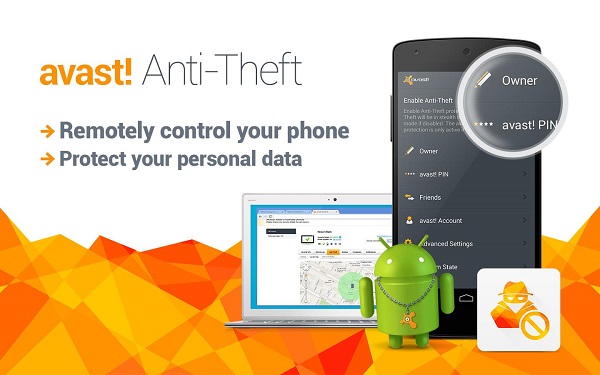
Și potențialul ca informațiile valoroase și confidențiale să fie pierdute pentru cei mai buni minți este și mai mare. Prin urmare, există o explicație rezonabilă despre controlul fluxului de date atunci când utilizați un dispozitiv Android victorios. Este necesar să se asigure inaccesibilitatea Informații importante căruia îi pasă de domnitor.
O opțiune alternativă care se poate ocupa complet de sarcinile dvs. este programul Avast Anti-Theft pentru mobil. Acesta este numele programului antifurt, deoarece este excelent pentru căutare tablete uzateși telefoane Android.
Particularitatea capului care este addendumul Există o funcție de acces la distanță care vă permite să vă controlați dispozitivul atunci când este utilizat. Anti-Vilain este instalat în culise prin Anti-Virus în sine și îl puteți atrage și direct.
Instalarea și configurarea Avast Anti-Theft
Google Play oferă două versiuni de Avast Anti-Theft pentru instalare: una pentru dispozitive cu drepturi root activate și cealaltă fără root. Dacă nu ați îndrăznit încă să vă rootați telefonul (sau nu ați acordat drepturi de administrator al programului), va fi utilizată versiunea standard a Avast Anti-Theft. În caz contrar, puteți instala suplimentar un firewall pentru orice rădăcină necesară.
Când lansați pentru prima dată programul, vi se va cere să creați un nume fictiv și să selectați o pictogramă fictivă. Acest lucru este necesar pentru ca o persoană potențială rău intenționată să nu poată dezvălui PZ care este descris. După această procedură, puteți introduce numele de utilizator și parola, care vor fi folosite pentru a asigura autentificarea tuturor comenzilor de la distanță și a parolelor securizate.
Folosind parametrii suplimentari ai Avast Anti-Theft, puteți ajusta comportamentul telefonului dvs. în timpul furtului sau pierderii. Veți avea capacitatea de a bloca ecranul și capacitatea de a controla atât conexiunile USB, cât și comportamentul GPS. Utilizatorii root pot activa elemente suplimentare, inclusiv ștergerea și resetarea tuturor setărilor. De asemenea, un utilizator cu drepturi de administrator refuză posibilitatea de a instala un program pe partiția de sistem.
Avast Anti-Theft wiki pentru dispozitive Android
Pentru a vă folosi smartphone-ul sau tableta Android de la distanță, nu aveți nevoie de abilități speciale. Totul este și mai simplu: controlul se realizează folosind comenzi SMS suplimentare (a devenit disponibil și controlul prin intermediul unui browser de internet).
Avast Anti-Theft poate adăuga o listă lungă de comenzi prin SMS pentru controlul de la distanță al dispozitivului. Mirosul structurii incomode a duhoarei este ușor de uitat. Și structura arată astfel: de la început selectați o parolă (creată cu configurarea inițială a programelor), apoi este însoțită de cuvinte englezești sensibile precum LOST, FOUND etc. Puteți găsi toate comenzile SMS pe site-ul oficial la rubrica Comenzi antifurt.
Vizualizați Avast Anti-Theft de pe dispozitiv
Puteți vizualiza programul în următoarele moduri:
- Despre setările programului Avast Anti-Theft. Pentru aceste informații, apelați codul PIN Avast, apoi accesați elementul „Setări avansate” din fereastră și rulați Remote Manager
- Configurarea Avast Securitate mobilă(Vlasne la antivirus, dacă nu este instalat). În antivirus, trebuie să utilizați „Anti-Theft” și activitățile aceluiași maestru Vizualizare Avast Anti furt
În plus, programul are capacitatea de a se conecta prin notificări SMS număr de încredere cu următorul cod: „xxxx SET PROTECTION 0”, unde „xxxx” este codul PIN Avast (înlocuiește-l cu codul PIN actual), SET PROTECTION este special cuvânt cheie, 0 - activează Avast Anti-Theft (1 - activează).
Respect!
Odată ce Avast Anti-Theft este activat, programul nu va mai fi activ sau nu va mai fi vizibil!
Control de la distanță pentru Android de pe un computer folosind AirDroid pentru ajutor
Fiecare metodă de control de la distanță a unui Android de pe un PC are propriile sale particularități - dar nu atât de mult. Dacă nu aveți nevoie de un cablu USB sau nu aveți nevoie de o opțiune de conexiune sigură, atunci nu doriți să vă jenați. Se pare că și-a dovedit deja o metodă pentru keruvannya fără săgeți Dispozitiv Android - programul AirDroid.
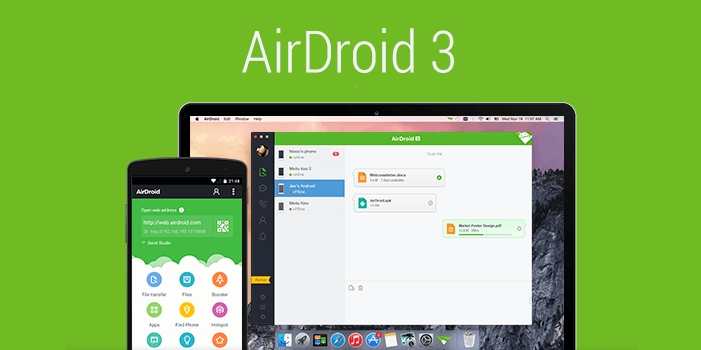
Acest software vă permite să obțineți acces la dispozitiv pe Android și să utilizați telefonul Android de pe computer prin sisteme de operare precum Windows și Mac, precum și printr-un browser de internet și este absolut nedureros.
Ce completare grozavă la AirDroid
Principalele caracteristici ale AirDroid:
- Lucrul cu SMS: redirecționarea și anularea notificărilor
- Lucrul cu fișiere: suport pentru primirea și transferul fișierelor între dispozitive, precum și procesarea acestora (vizionarea imaginilor, redarea muzicii, videoclipurilor etc.)
- Examinarea și editarea tuturor persoanelor de contact (sunt necesare drepturi de root)
- Acces la camerele principale și frontale
- Ca standard, există 200 MB de spațiu liber pe computer (clipboard între dispozitivul Android și computer)
Respect!
Accesul și funcțiile suplimentare ale dispozitivului Android pot fi extinse și stocate în funcție de platforma client: Windows, Mac sau Web, precum și în funcție de disponibilitate sau disponibilitate în dispozitivul mobil drepturi root.
Instalarea și configurarea AirDroid pentru roboți prin Web
Să ne uităm la cea mai simplă opțiune pentru controlul unui Android de pe un computer și printr-un browser de internet. Pentru a începe, veți avea nevoie de cel mai recent fișier Windows .apk pentru dispozitivul dvs. Android. Acum, ceea ce trebuie să faceți este să vă înregistrați pe site cu programele care v-au creat propriile date de profil sau să mergeți la programul care v-a creat propriul profil cu Google.
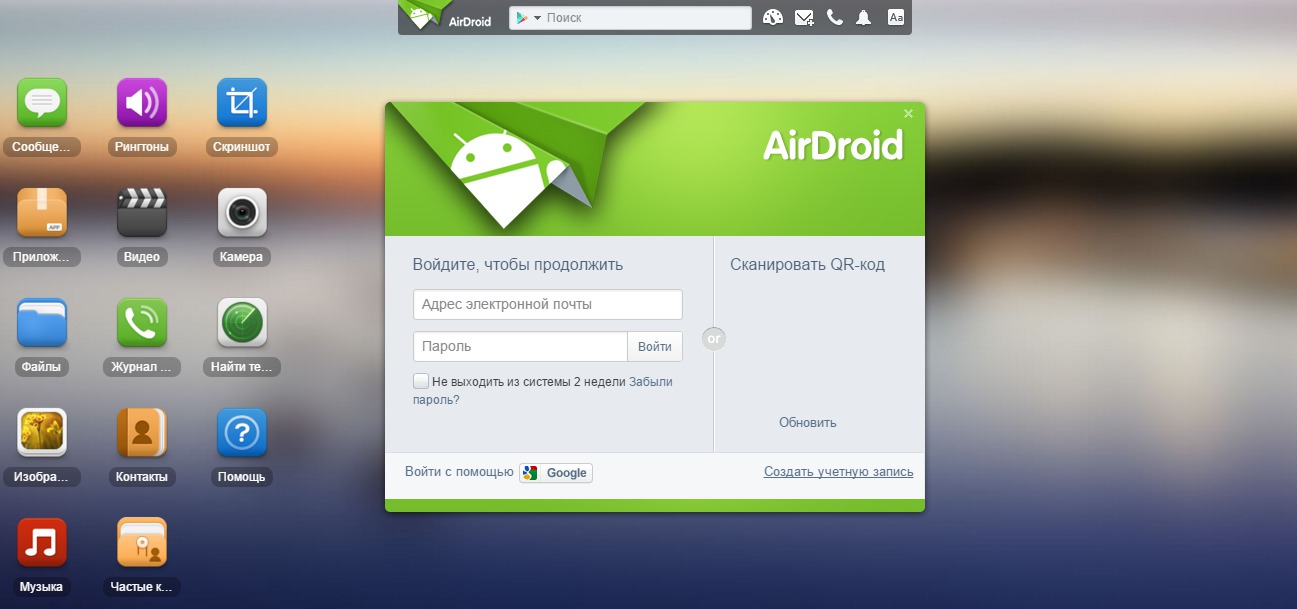
Configurarea sincronizării între telefonul mobil și computer este, de asemenea, cât se poate de simplă și va necesita un minim de acțiune din partea dvs. Va trebui să lansați clientul mobil AirDroid și să introduceți datele dvs. cloud în câmpurile înregistrate și datele de profil atunci când vă înregistrați pe site-ul web al programului. Ei bine, desigur, nu trebuie să uitați de activarea WiFi pe dispozitivul dvs. Android.
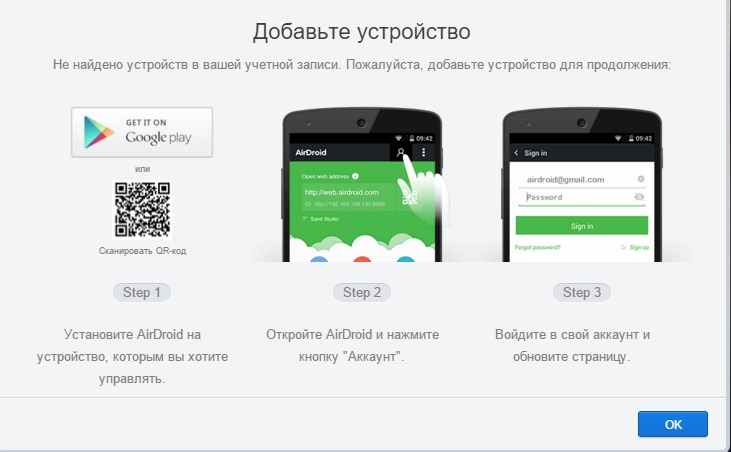
După ce ați completat descrierea, puteți continua să gestionați direct smartphone-ul sau tableta prin browserul computerului. Iar dispozitivul în sine poate fi încă plasat în lateral - nu va fi necesară absolut nicio interacțiune cu acesta.
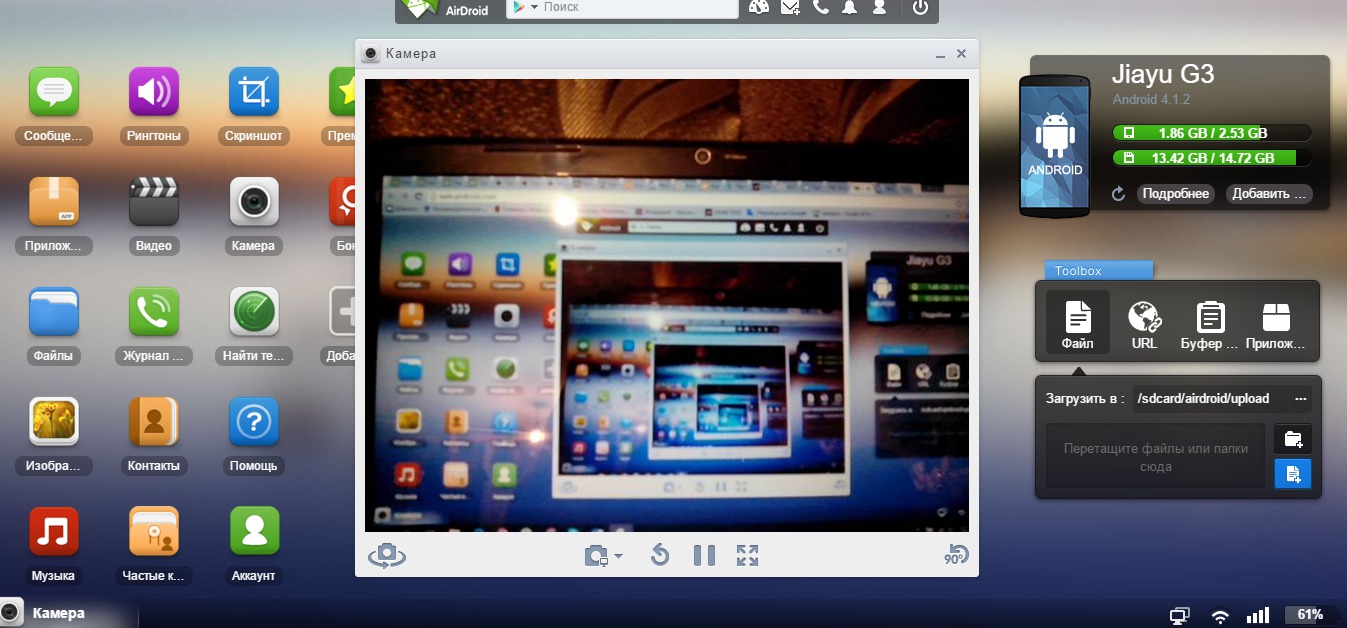
Desigur, AirDroid nu s-ar putea descurca fără monetizare: există „chile” premium. Axa, de exemplu, este una dintre cele mai vizibile: camera smartphone-ului face o poză cu hoțul care introduce parola greșită pentru a debloca dispozitivul.
Gestionarea Android cu o versiune desktop suplimentară a AirDroid
Utilizând browserul dvs. web, mulți furnizori au adăugat posibilitatea de a utiliza programe desktop Windows sau Mac. Datorită gamei largi de platforme hardware diferite, va fi mai convenabil pentru utilizatorii activi să gestioneze Android de pe un computer utilizând un program cu drepturi depline în loc de un browser.
Să aruncăm o privire la robotul AirDroid printr-un program Windows. Le puteți achiziționa direct de pe site-ul oficial al retailerului făcând clic pe Pictograma Windows sub elementul „Decuplați AirDroid”.
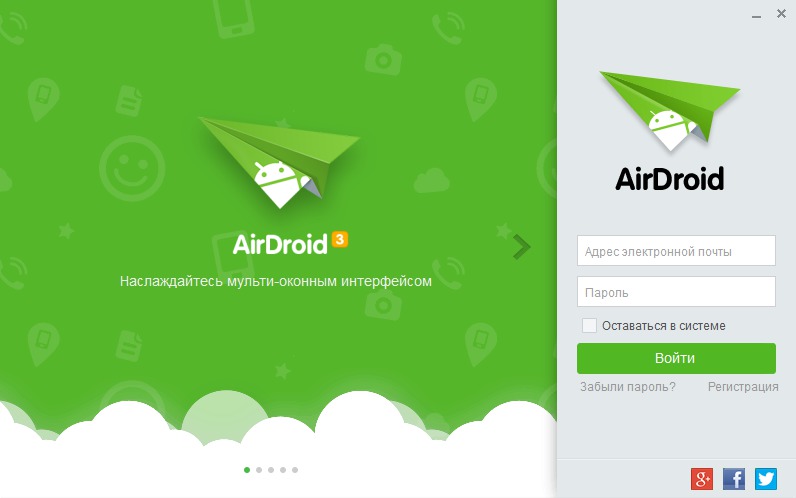
Respect!
După instalarea AirDroid pe Windows, asigurați-vă că vă verificați firewall-ul: trebuie să permiteți accesul la programe la conexiuni mari, în caz contrar, funcționarea corectă a robotului nu este garantată.
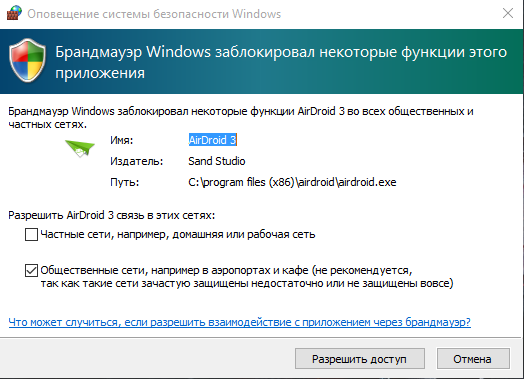
După instalarea programului, va apărea o fereastră cu câmpuri pentru autentificarea clientului. Ca urmare a autorizării cu succes, veți fi dus la ecranul principal cu parametrii pentru utilizarea smartphone-ului. Pe desktop va apărea și un mic widget informativ despre apeluri, notificări și alerte.
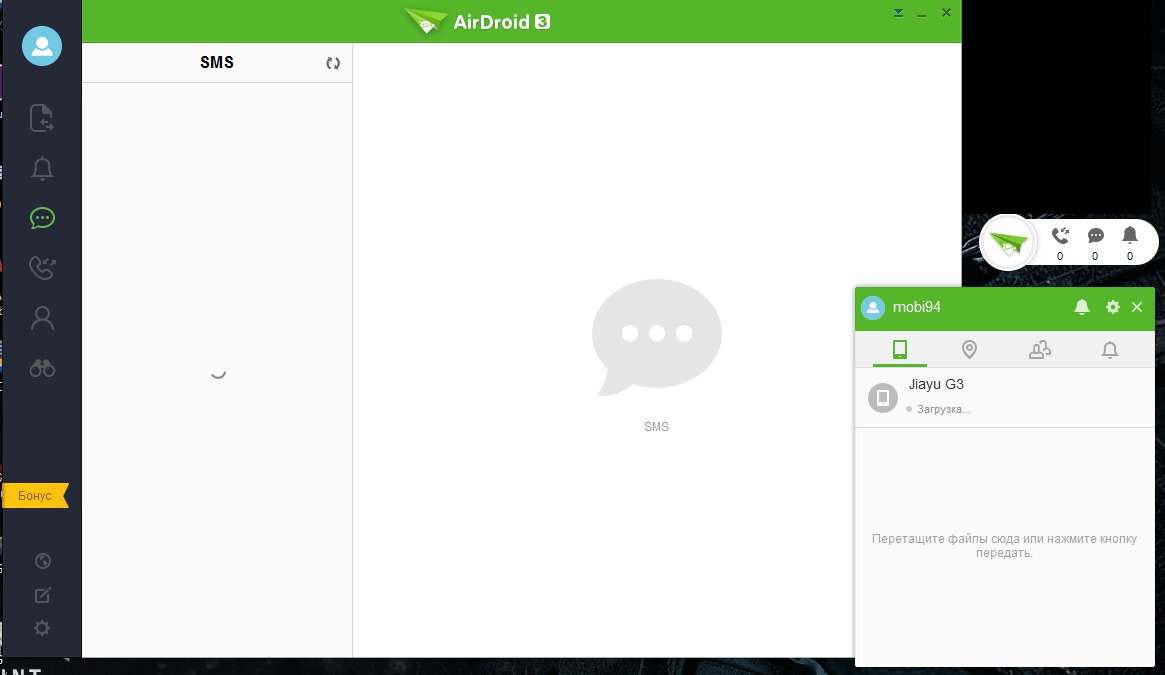
Funcționalitatea acestui program este similară cu cea a versiunii Web. Cu toate acestea, este posibil să utilizați funcția AirMirror, care este similară cu programul Vysor descris mai sus. Pentru a-l activa, trebuie să accesați setările programului, apoi selectați elementul „Serviciul de notificare în oglindă”. În fereastra trebuie să activați funcția descrisă, așa cum se arată mai jos.
Deoarece totul este complet accesibil cu root, se va deschide o nouă fereastră în loc de ecranul duplicat al smartphone-ului sau tabletei. Să otremanim Keryuchi dispozitiv virtual, Puteți interacționa cu toate funcțiile de bază ale dispozitivelor reale conectate la programe.
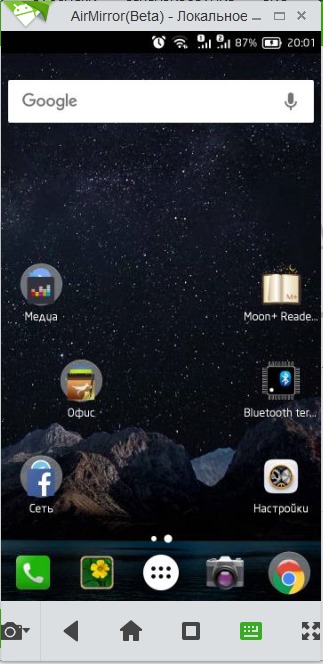
Difuzarea ecranului către un computer pentru ajutor suplimentar BBQScreen Android Client Beta
Un alt program util pentru conectarea Android la un computer care vă permite să vizualizați ecranul dispozitivului dvs. în timp real.

Respect!
Funcționarea clientului mobil va necesita drepturi de root pe dispozitiv.
Principalele caracteristici ale BBQScreen Android Client Beta:
- Rată ridicată de cadre pe ecranul computerului (este acceptată transmisia la o frecvență de 30 și 60 de cadre pe secundă)
- Simplu de utilizat (necesită doar clientul mobil și programul în sine)
Telecomandăîn Android: gestionarea computerului de pe Android management Android poate fi implementat de pe un computer folosind un software special suplimentar.
Te respect, shanovny koristuvach Android OS. În micul articol de astăzi, vă voi spune că așa funcționează controlul de la distanță al unui telefon Android și prin ce instrumente software funcționează. În depărtare, te voi ajuta: să-ți folosești Google dispozitiv AndroidȘi telefonul printr-un computer personal (computer) și, de asemenea, printr-un computer (computer) dispozitiv și telefon Android.
Am selectat toate instrumentele de management pe baza următoarelor criterii:
- Simplitatea Wikoristanny. Stai, acest punct este cel mai important atunci când vine vorba de instrumente software complexe. Într-un mod mai simplu, cu ajutorul unor programe suplimentare, puteți efectua fie acțiune, fie mai simplu, după părerea mea, este gândită gestionarea instrumentului software, care este un instrument clar de înregistrare;
- Posibilitatea unui vikoristan fără pisici. Este chiar corisna funcția necesară pentru iubitorii de securitate software gratuită și iubitorii de gratuități. Când partea de sus a fost pliată, am vrahovuv Narazi nu în restul lumii;
- Stabilitatea și simplitatea utilizării unui instrument software. Acest punct trebuia pus pe primul loc, pentru că sunt multe de spus pentru cei care produs software ia-l pentru tine. Este complet logic să presupunem că nimeni nu va lucra cu un program complet și instabil, deoarece există deja destui analogi buni și funcționali.
Deci, să nu fim prea lungi și să trecem la lista de suplimente pe care le-am compilat pentru utilizarea telefonului mobil prin intermediul unui computer sau Android.
TeamViewer
Folosesc aceste programe software atât pentru a-mi gestiona telefonul pe baza sistemului de operare Google Android, cât și pentru iPhone. Cu programe suplimentare, vă puteți controla computerul personal staționar direct de pe dispozitivul Android. Controlul (de la distanță) are loc prin intermediul internetului mondial. Cu tot succesul programelor, aș dori să le evidențiez pe cele care urmează, după părerea mea, pe cele mai importante:
- Programul vă permite să vă conectați computerul (calculatorul) cu un gadget pe Google Android la locul în care vă aflați în alt loc. Principalul lucru este disponibilitatea accesului la Internet: atât de pe un computer (computer), cât și de pe un gadget Google. Stai puțin, a adăugat perspectiva;
- Puteți afișa ecranul dvs calculator personal Pentru alți comercianți, uneori este și mai ușor;
- Performanța ridicată și stabilă a robotului, așa cum am spus deja, este unul dintre cei mai importanți factori care intervin în alegerea programelor de management.
AirDroid
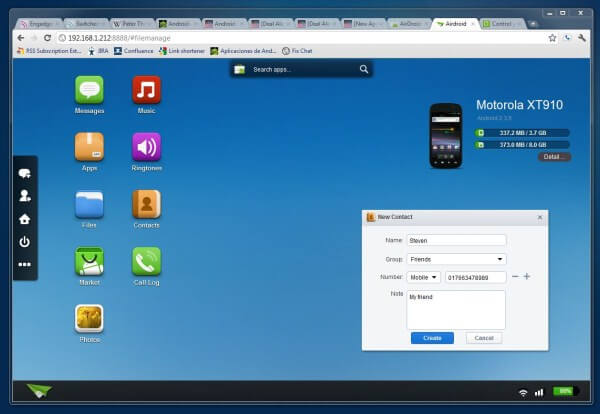
Programul Qia, în primul rând, vă va ajuta să utilizați telefonul Google Android folosind desktopul, desktopul sau computerul personal. Controlul (de la distanță) funcționează dintr-un program de browser instalat pe computerul personal (computer). Datorită numărului mare de posibilități și funcții ale acestui instrument software, dorim să subliniem viitorul:
- Suplimentul este complet gratuit (a fost acceptat ca atare la momentul redactării acestui material). Nu mă îndoiesc că această noutate i-a îngrozit pe toți iubitorii de bine și suplimente gratuite. Nu vă lăsați păcăliți de faptul că programul este gratuit, ceea ce nu înseamnă că nu este funcțional, totuși, AirDroid se poate confrunta cu concurența produselor plătite;
- Programul are capacitatea de a vă difuza ecran Google Android pe ecranul monitorului computerului personal. De asemenea, îl puteți gestiona (de la distanță) de pe computer.
În zilele noastre, vă garantez că v-ați ales un instrument potrivit care să corespundă nevoilor dvs., fie că folosiți un dispozitiv sau telefon Android sau, de exemplu, folosirea Google Android nu mai este o problemă pentru dvs.
Un telefon mobil este un dispozitiv care este mereu la îndemână. De aceea este la îndemână să vikorist pentru un alt cheruban tehnologie rezonabilă. În acest articol, vom analiza două opțiuni despre cum vă puteți conecta la un computer printr-un telefon cu un sistem de operare Android sau iOS.
Opțiunea 1. Supliment Unified Remote.
Puteți comunica cu computerul prin intermediul telefonului în diferite moduri. Dacă doriți să utilizați telefonul Android sau iPhone ca telecomandă pentru computer. Acea cea mai buna varianta- Acest lucru se poate face rapid folosind programul Unified Remote.
Utilizarea Unified Remote nu ar putea fi mai ușoară. Pe computerul pe care doriți să-l utilizați, trebuie să instalați program special De pe site-ul oficial Unified Remote. Acest program schimbă rolul serverului. Preia comenzile din programele instalate pe telefon și salvează datele comenzilor pe computer. Aceasta este procedura de utilizare a unui computer prin intermediul unui telefon.
Programul este disponibil într-o versiune gratuită (cu funcții de bază de gestionare a computerului) și o versiune plătită. Prin urmare, Unified Remote acceptă toate cele populare Sisteme de operare. Suplimentul pentru telefonul mobil poate fi instalat pe Android, iOS sau Windows Phone. Și partea de server Unified Remote, care controlează comenzile de control al computerului, este disponibilă pentru Windows, Mac OS X, Linux, Raspberry Pi (ARMv6) și Arduino Yún (MIPS).
Ar dura mult timp pentru a descrie toate posibilitățile de gestionare a unui computer folosind Unified Remote. Există aproape 100 de astfel de funcții în versiunea plătită a programului.Pe scurt, Unified Remote vă permite să controlați principalele funcții ale sistemului de operare, alte programe, cursorul, tastatura etc.
Este important să rețineți că Unified Remote funcționează numai prin Wi-Fi sau Bluetooth. Dacă doriți să utilizați computerul prin Internet, această opțiune nu este potrivită pentru dvs.
Pentru a începe să utilizați computerul folosind Unified Remote, trebuie să câștigați câțiva pași simpli. Mai întâi, trebuie să instalați programul client pe telefonul mobil (trimis la: , i).
După aceea, trebuie să accesați site-ul, să descărcați programul server pentru sistemul de operare al computerului dvs., să îl instalați pe computer și să îl executați.

După aceasta, trebuie să apelați la programul de pe dvs telefon mobil. Lansați programul, deschideți meniul din stânga și accesați secțiunea „Servere”.
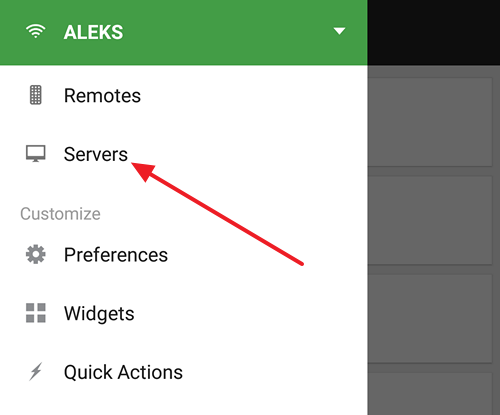
Secțiunea „Server” va afișa computerul pe care ați instalat programul server. Doar faceți clic pe computer și pe program pentru a vă conecta la serverul care este instalat pe acesta.
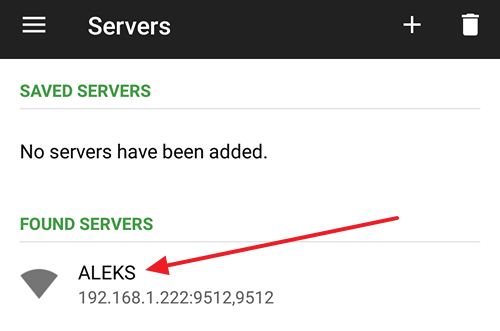
Odată conectat, puteți începe să interacționați cu computerul prin intermediul telefonului. Pentru a accesa ecranul principal al programului Unified Remote, selectați una dintre opțiuni.
Opțiunea #2. Programul TeamViewer.
Dacă aveți nevoie de acces ușor la computer sau doriți să accesați computerul prin Internet, atunci cel mai rapid mod de a utiliza programul TeamViewer. Sistemul TeamViewer urmează principiul server-client și acceptă sisteme de operare Microsoft Windows, Linux, Mac OS X, Chrome OS, Android, iOS, RT Windows, BlackBerry și Windows Phone 8.
Un alt avantaj important al TeamViewer este că puteți plăti pentru orice conexiune la Internet. Puteți folosi computerul în timp ce utilizați un firewall sau vă conectați prin NAT. Cu controlul direct al computerului, TeamViewer vă permite să transferați date, să organizați conferințe web și apeluri video prin Internet. Mai mult, pentru un site web necomercial, TeamViewer este complet gratuit.
Pentru a instala rapid TeamViewer, mai întâi trebuie să instalați programul server pe computerul pe care doriți să îl utilizați. De ce accesați site-ul și descărcați programul pentru sistemul dvs. de operare.
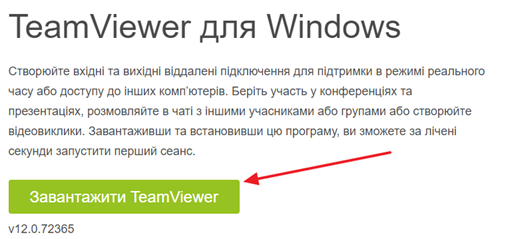
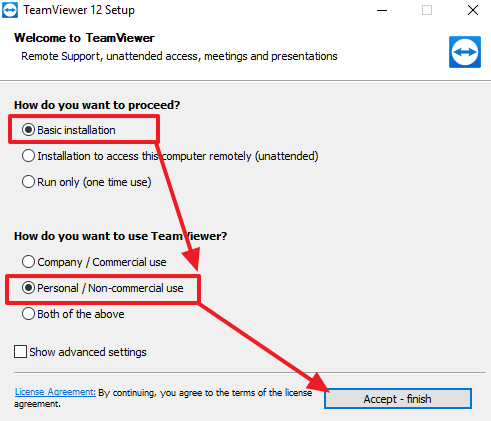
După finalizarea instalării, va apărea fereastra TeamViewer, în care vor fi introduse ID-ul computerului și parola. Aceste date sunt necesare pentru utilizarea computerului prin intermediul telefonului.
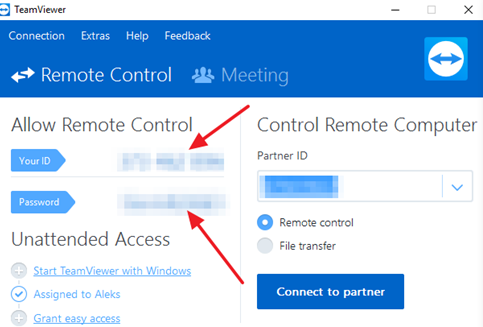
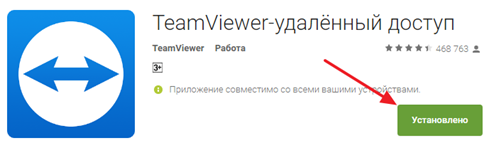
Acum totul este gata pentru a vă folosi computerul și telefonul. Lansăm programul TeamViewer pe telefon, introducem ID-ul computerului și facem clic pe butonul „Comandă de la distanță”.
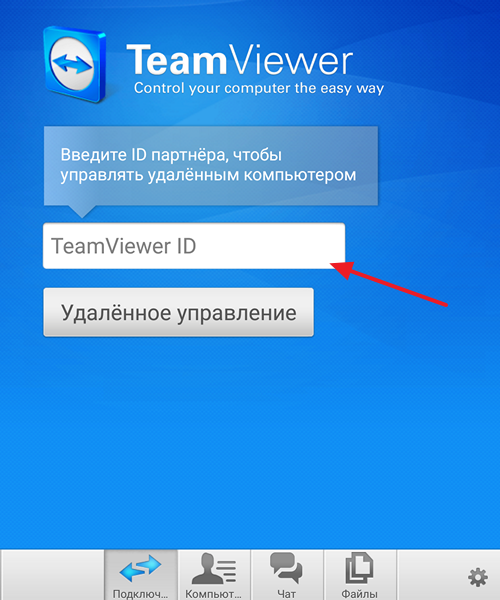
Dacă trebuie să introduceți o parolă și dacă este corectă, atunci telefonul se va conecta la computer și vă puteți conecta la acesta.
Este necesar să rețineți că parola pentru accesarea computerului este schimbată în mod regulat. Pentru a rezolva această problemă, trebuie să accesați setările TeamViewer și să configurați o parolă permanentă.
Cum poți să mergi la telefon cu Android de la un computer?
Inspirat de noul supliment Play Market, AirDroid, care ne permite să ne monitorizăm dispozitivul mobil de la distanță. Pentru ajutor suplimentar, puteți trimite notificări prin SMS, puteți efectua apeluri de ieșire, puteți verifica lista de contacte, puteți importa fișiere și multe altele. Acest program de securitate vă va ajuta să găsiți iCloud pentru dispozitivele iOS. De asemenea, are funcția de a căuta de la distanță un smartphone și de a înregistra datele personale în caz de furt.
Este important ca programul să fie conceput pentru a include sarcini mai complexe. De exemplu, ne va ajuta să aflăm coordonatele exacte ale locației smartphone-ului, precum și să urmărim camera din spate fără a deschide ecranul „Foto” (astfel încât persoana care are dispozitivul să nu-l observe). În plus, cu programe suplimentare este posibil să utilizați un dispozitiv mobil ca dispozitiv la distanță. După ce suntem atrași de el din Play Market, va trebui să creăm record oblikovy, apoi mergeți de pe computer la următoarea adresă: web.airdroid.com.
Dacă dorim să ne sincronizăm de la distanță smartphone-ul cu computerul nostru, vă recomandăm să folosiți Wi-Fi File Transfer. În esență, asta manager de fișiere Există o gamă largă de posibilități. Există puține programe disponibile în versiunea fără pisici.
Este necesar să se respecte faptul că astfel de programe nu oferă oportunitatea (și este puțin probabil să dorim să facem astfel de sarcini de la distanță).
Ei bine, a afla cum să vă conectați la telefon de pe un computer este destul de dificil dacă cunoașteți software-ul de securitate necesar. Cum putem accelera lucrurile?
Alte utilitare care ne permit să ne autentificăm la un telefon Android de pe computer
Un alt program care vă poate ajuta să obțineți acces de la distanță la smartphone-ul dvs. de pe computer este Snap Pea. După descărcarea programelor, mergem la adresa corespunzătoare de pe computerul nostru: web.snappea.com, unde putem introduce codul. Dodamo, poți folosi software-ul CIM gratuit Limitele Wi-Fi(dispozitivele se fac vinovate de conectarea la același punct de acces). Din păcate, programul are mai puține funcționalități decât, de exemplu, AirDroid. Tim nu mai puțin, putem să facem fotografii, să ne uităm prin lista de contacte și să le editam, să îmbunătățim notificările prin SMS și să le instalăm Fișiere APK. Puteți vedea prezența clientului pentru Windows.
Posibilitate de acces la distanta pana la extensia mobilă De asemenea, promovează software-ul antivirus – de exemplu, Norton Mobile Security. Printre posibilități puteți vedea conexiuni până la măsuri locale sau un server FTP.